(Enregistré en utilisant le bouton "Sauvegarder et continuer" du formulaire) |
(update property name) |
||
| (6 révisions intermédiaires par 4 utilisateurs non affichées) | |||
| Ligne 1 : | Ligne 1 : | ||
{{Tuto Details | {{Tuto Details | ||
| + | |SourceLanguage=none | ||
| + | |Language=fr | ||
| + | |IsTranslation=0 | ||
|Type=Technique | |Type=Technique | ||
| − | |Area= | + | |Area=Energy |
|Description=changer un format de fichier PDF ou txt en un format accepté par le plotter de découpe sans téléchargement et sans passer par internet | |Description=changer un format de fichier PDF ou txt en un format accepté par le plotter de découpe sans téléchargement et sans passer par internet | ||
| − | |Difficulty= | + | |Difficulty=Very easy |
|Cost=0 | |Cost=0 | ||
|Currency=EUR (€) | |Currency=EUR (€) | ||
| Ligne 13 : | Ligne 16 : | ||
{{Introduction | {{Introduction | ||
|Introduction=je voulais utiliser le nouveau plotter de Kelle Fabrik pour faire une jolie carte en kirigamie (pliage avec découpe) | |Introduction=je voulais utiliser le nouveau plotter de Kelle Fabrik pour faire une jolie carte en kirigamie (pliage avec découpe) | ||
| − | mais le plotter n'accepte pas le PDF ni aucun format texte. j'ai du ruser.. | + | mais le plotter n'accepte pas le PDF ni aucun format texte. j'ai du ruser. je suppose que cela vaut pour d'autres types de machines. |
}} | }} | ||
{{Materials | {{Materials | ||
|Material=un ordinateur | |Material=un ordinateur | ||
| − | |Tools=un logiciel type open office et paint | + | |Tools=* un logiciel type open office et paint |
| − | vos mains | + | * vos mains |
| − | |||
| − | |||
}} | }} | ||
{{Separator}} | {{Separator}} | ||
{{Tuto Step | {{Tuto Step | ||
| − | |Step_Title=ouvrir le pdf | + | |Step_Title=1 ouvrir le pdf |
|Step_Content=ouvrir votre fichier pdf avec open office ou world | |Step_Content=ouvrir votre fichier pdf avec open office ou world | ||
faire un Ctrl A puis | faire un Ctrl A puis | ||
| Ligne 31 : | Ligne 32 : | ||
}} | }} | ||
{{Tuto Step | {{Tuto Step | ||
| − | |Step_Title=ouvrir le fichier paint | + | |Step_Title=2 ouvrir le fichier paint |
|Step_Content=ouvrir paint | |Step_Content=ouvrir paint | ||
cliquer et faire un Ctrl C | cliquer et faire un Ctrl C | ||
enregistrer sous - en choisissant un format accepté par le plotter type PNG | enregistrer sous - en choisissant un format accepté par le plotter type PNG | ||
}} | }} | ||
| − | {{Notes}} | + | {{Tuto Step |
| + | |Step_Title=3 si ça ne fonctionne pas | ||
| + | |Step_Content=en cas de souci revenez à l'étape 1 et faites un enregistrer sous un autre format texte par exemple txt puis faite votre Ctrl A puis Ctrl C et retournez à l'étape 2 | ||
| + | }} | ||
| + | {{Tuto Step | ||
| + | |Step_Title=4 à cette étape | ||
| + | |Step_Content=Une fois sur paint vous pouvez en profiter pour modifier le fichier à votre convenance | ||
| + | par exemple j'ai gommé les traits de pliage et gardé uniquement les traits de découpes pour éviter toute confusion de la machine. | ||
| + | pensez à enregistrer vos modifications | ||
| + | vous pouvez envoyer vers la découpeuse. | ||
| + | }} | ||
| + | {{Notes|}} | ||
| + | {{Tuto Status|}} | ||
Version actuelle datée du 9 décembre 2019 à 11:24
Introduction
je voulais utiliser le nouveau plotter de Kelle Fabrik pour faire une jolie carte en kirigamie (pliage avec découpe)
mais le plotter n'accepte pas le PDF ni aucun format texte. j'ai du ruser. je suppose que cela vaut pour d'autres types de machines.
Matériaux
un ordinateur
Outils
- un logiciel type open office et paint
- vos mains
Étape 1 - 1 ouvrir le pdf
ouvrir votre fichier pdf avec open office ou world faire un Ctrl A puis un CTRL C puis un clic pour désactiver le A
Étape 2 - 2 ouvrir le fichier paint
ouvrir paint cliquer et faire un Ctrl C enregistrer sous - en choisissant un format accepté par le plotter type PNG
Étape 3 - 3 si ça ne fonctionne pas
en cas de souci revenez à l'étape 1 et faites un enregistrer sous un autre format texte par exemple txt puis faite votre Ctrl A puis Ctrl C et retournez à l'étape 2
Étape 4 - 4 à cette étape
Une fois sur paint vous pouvez en profiter pour modifier le fichier à votre convenance par exemple j'ai gommé les traits de pliage et gardé uniquement les traits de découpes pour éviter toute confusion de la machine. pensez à enregistrer vos modifications vous pouvez envoyer vers la découpeuse.
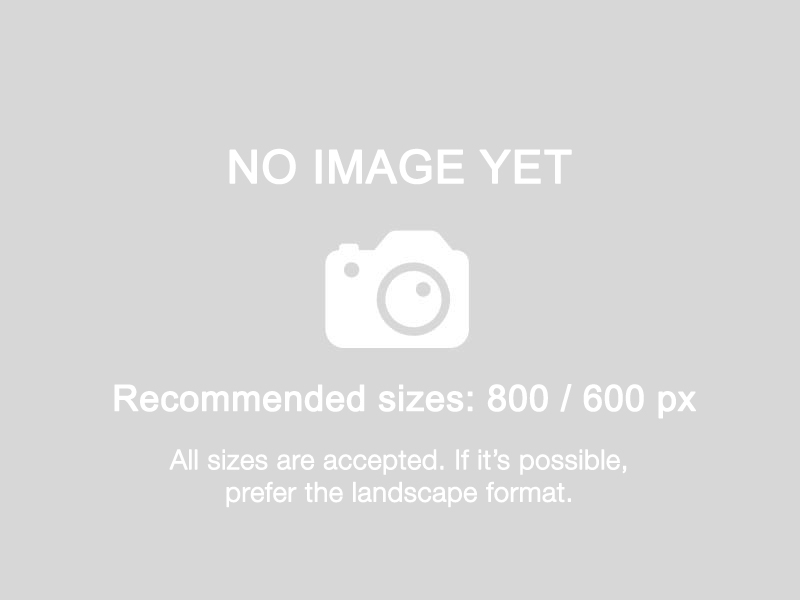
 Français
Français English
English Deutsch
Deutsch Español
Español Italiano
Italiano Português
Português